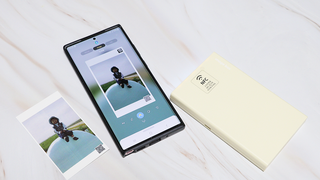- FCO 역대급 결혼지옥 와이프 논란.jpg [121]
- 로아 10렙 보석 40개 모았다. 좆망겜. [330]
- 메이플 tlqkf 메이플 할 맘이 없어 나 [309]
- 차벤 1분만에 19만원, 역시 강자들의 놀이터 부산인가? [8]
- 차벤 신호 바뀐지 7초인데, 이걸 꼬리물어??? [8]
사용자 후기
전체보기
모바일 상단 메뉴
본문 페이지
[기타] 프로그램 실행부터 다중작업을 한번에 몬스타덱 TS115 사용후기
라이크팡
조회: 413
2024-01-07 12:31:44

사진 및 영상 편집을 많이 하는 사용자들의 필수품이라고 할 수 있는 스트림덱, 이 스트림덱은 사용하는 프로그램을 조금 더 쉽고, 효율적으로 사용할 수 있도록 해주는 편리한 기능을 다수 내장하고 있습니다.
오늘 소개할 몬스타기어 몬스타덱 TS115은 한글화된 스트림덱으로 전용 소프트웨어를 이용하여 누구나 쉽게 설정하여 사용할 수 있습니다. 커스터마이징 가능한 15개의 LCD 키를 제공으로 나만의 매크로 설정도 가능합니다.


그리고 컴퓨터에 설치된 프로그램을 드러그 앤 드롭으로 최대 15개를 바로 배치하여 원하는 프로그램을 빠르게 실행시킬 수 있구요. 가장 기본적인 기능이지만 많은 분들이 편리하게 생각하는 기능이기도 합니다.
그 외에도 원터치 조작으로 방송 컨트롤, 앱 제어, 오디오 조절, 각종 멀티미디어 기능 설정 등 다양한 기능을 지원합니다. 무한 매크로 키를 설정할 수 있어 여러 개의 버튼이나 키를 눌러 실행해야 할 반복 작업을 원터치 버튼 한 번으로 수행할 수 있습니다.


몬스타덱 TS115의 색상은 화이트로 깔끔, 책상 위에 올려 놓으면 데스크테리어를 위한 인테리어 소품으로도 좋습니다. 기본 사이즈는 130 x 80 x 22mm이며, 무게는 144g으로 상당히 가벼운 편입니다. 그리고 기본 거치 각도의 시인성이 떨어지는 분들을 위한 액세사리로 미니 스탠드를 별도로 판매하고 있으니 참고하세요!!
커스터마이징 가능한 15개의 LED 키는 누르는 감이 부드럽고, 빠른 반응속도로 가볍게 한번 눌러주면 실행이 됩니다.

정확한 버튼 구성은 커스터마이징이 가능한 LCD 키 15개 + 우측 라인 3개를 합쳐 총 18개의 아이콘(기능)을 배치할 수 있어 원하는 기능이나 프로그램, 시스템 정보를 편리하게 확인할 수 있습니다.


삼각형 구조의 안정적인 디자인은 받침대 역할을 하기 때문에 별도의 액세사리가 필요치 않습니다. 속이 텅 비어 있어 무게도 많이 나가지 않으며, 깔끔한 화이트 플라스틱 재질이라 내구성도 뛰어난 편입니다.

사용 중 미끄럼을 방지하기 위하여 바닥면에 4개의 고무 패드가 일정한 간격을 유지하여 부착되어 있습니다.

후면 중앙 안쪽에는 USB-A to Type-C 케이블을 연결할 수 있는 C 단자가 보이며, 약 1.5m 정도 되는 케이블을 안쪽으로 넣어 연결해 주시면 됩니다.

바로 이렇게 말이죠. USB-A to Type-C 케이블은 패브릭 재질로 길이도 적당하고, 마감 처리가 잘 되어 있어 안정적으로 데이터를 전송할 수 있습니다.

USB-A to Type-C 케이블을 연결한 상태로 PC나 노트북의 USB-A 단자에 연결하면 초기화면이 이렇게 출력됩니다. 크기도 그렇게 크지 않아서 협소한 책상을 사용하시는 분들도 부담 없이 사용할 수 있는 스트림덱이에요.

몬스타기어 몬스타덱 TS115의 다양한 기능을 설정하기 위해서는 먼저 여기에서 MONSTAR DECK라는 전용 소프트웨어를 다운로드해야 합니다. 다운로드 후, 소프트웨어를 실행하면 TS115 장치명을 정확하게 인식하며, 첫 화면에서 정보패널 / 웹페이지 바로가기 / 윈도우 컨트롤러 / 미디어 컨트롤러 등 기본 설정된 4가지 타입의 프리셋을 확인하실 수 있습니다.


왼쪽 프리셋에서 +를 누르면 새로운 프리셋이 추가됩니다. 기본 장면이 바로 그것이며, 기본 장면을 통해 15 + 3개를 자기 마음대로 커스터마이징할 수 있어요.
우측의 라이브러리(키입력 + 정보패널)에서 메뉴를 열어 원하는 기능을 드러그 앤 드롭으로 하나의 LCD 키에 배치할 수 있는 직관적인 인터페이스를 갖추고 있습니다. 상세한 설정은 키를 선택하면 나오는 하단부를 이용하면 되는데, 설정 내용은 키(기능)마다 모두 다릅니다.

도구상자에서 적용할 수 있는 단축키 기능을 이용하며 포토샵, 프리미어 프로 등의 프로에서 자주 사용하는 단축키는 물론 일반적으로 자주 사용하는 작업이나 프로그램들의 단축키를 쉽게 넣을 수 있어요. 단축키는 키보드에서 사용하는 키들이나 조합으로 구성할 수 있으며, 앱 브라우저 실행, 화면 캡처, 동영상 실행 등 키보드로 할 수 있는 모드 기능을 설정할 수 있습니다.

암호 입력이 필요한 윈도우 로그인, 유튜브 로그인, 웹사이트 로그인, 은행 로그인 시 미리 비밀번호를 입력하여 사용할 수 있는 비밀번호 입력 기능도 지원합니다.


이번에 소개할 기능은 다중작업으로 매크로 기능과 비슷하다고 보시면 되는데요. 스트림덱을 사용하는 이유중에 중요한 하나가 되기도 하는데 먼저 다중 작업을 LCD 키에 적용한 후, 어떤 작업을 순차적으로 할 것인지 작업을 타임라인별로 배치를 해야 합니다.
한 예로 온라인 쇼핑몰에서 어떤 물건을 검색하고자 할 때, 먼저 다중 작업을 키에 배치하고 구입하고자 하는 물건을 검색하고자 하는 쇼핑몰 주소를 입력해 놓습니다.


그런 다음 검색창의 위치를 마우스 이벤트를 넣어 X(1500), Y(192) 좌표를 확인한 후에 직접 그 수치를 넣어줍니다. 마우스 X, Y 좌표는 마우스를 움직이면 새롭게 설정되며, 검색창에 고정시키면 정확한 좌표를 숫자로 확인할 수 있으세요.

마지막으로 도구상자에서 텍스트를 넣어 검색창에서 검색할 검색어( 몬스타기어덱)를 사진처럼 입력해 줍니다. 이 일련의 과정이 너무 빠르면 오류가 날 수 있으며, 중간에 커스텀 : Delay를 넣어 시간 조절을 해주시면 오류 없이 사용하실 수 있답니다.

다음 쇼핑 하우에서 몬스타기어덱 제품을 검색하는 일련의 과정을 하나의 다중작업 버튼으로 실행한 모습입니다. 매크로 설정을 통해서 많이 사용해 본 분들은 낯설지 않으실 기능이지만 처음 사용하시는 분들은 낯설 수 있습니다. 자주 사용하다 보면 설정 노하우가 생기면서 실제 어떤 상황, 프로그램에서 활용할 수 있을지 바로 알게 되며, 너무 맛을 들이면 그 편리함에서 헤어나오기 쉽지 않은 기능이에요^^


커스터마이징의 자유로움이 몬스타기어 몬스타덱 TS115의 장점이기도 한데요. 메인화면에서 좌측 상단에 있는 A(마켓 플레이스) 버튼을 누르면 기본 제공하는 플러그인, 아이콘 등을 설치하여 라이브러리에서 사용할 수 있습니다.

설치한 플러그인들은 라이브러리 키 입력 하단에 새롭게 생성이 되며, 드롭 다운 버튼을 누르면 사용할 수 있는 항목들이 펼쳐집니다.


프로그램이나 기능 등을 넣을 때, 그때 같이 아이콘이 들어가는데요. 이 아이콘인 심심하고 직관적으로 그 기능을 표현할 수 없다고 생각되는 경우가 있습니다. 또 자기만의 아이콘 감성으로 커스터마이징하고 싶은 분들을 위한 기능이 아이콘 라이브러리를 이용하는 것인데요.
아이콘을 바꾸는 방법은 총 3가지로 로컬 파일 선택, 아이콘 라이브러리 열기, 스크립 샷으로 아이콘 라이브러리 열기를 통해 바꾸는 것이 가장 편하고 좋습니다. 따로 아이콘 팩을 가지고 있는 분들은 이것을 사용해도 상관없고요.

첫 번째 라인, 첫 LCD 키를 아이콘 라이브러리에서 선택하여 적용한 모습이며, 이런식으로 15개 LCD 키의 모든 아이콘을 바꿀 수 있습니다. T를 누르면 폰트 종류, 크기, 위치 등도 자기 마음대로 설정이 가능합니다.
당연하겠지만 아이콘은 이미지(.jpg, .jpeg. .bmp, .png, .xmp, .ico, .icns, .tiff)만 적용할 수 있습니다.




15개의 LCD 키 중 몬스타덱 프로필 이동을 마지막 칸에 넣어 두면 프리셋으로 설정해 놓은 프로필 간 이동을 자유롭게 할 수 있습니다. 기본 4개 + 자기가 만든 프로필을 소프트웨어에 들어가지 않아도 바꿀 수 있으니 정말 편하더라고요.

프로그램을 실행하는데도 유용하지만 특정 프로그램에서 자주 사용하는 기능들을 위주로 배치하여 사용하는데도 유용합니다. 폰트 크기, 위치 등을 자유롭게 위치시켜 시인성을 높일 수 있으며, 아이콘이 마음에 들지 않는다면 아이콘 라이브러리나 따로 가지고 있는 아이콘 팩을 이용하여 변경하셔도 무방합니다.

제가 자주 사용하는 프로그램을 바탕화면에서 끌어와 15개를 꽉꽉 채워 넣은 모습입니다. 포토샵, 프리미어, 오디션, 어도비 미디어 엔코더는 물론 워드, 엑셀, 게임까지 더 넣을 수 있습니다. 무엇보다 만족스러운 점은 LCD 키를 누르고 작동하기까지의 시간이 짧아 사용할 맛이 난다는 것입니다.
딜레이가 길지 않은 이런 빠른 반응 속도는 실제 사용하다 보면 더 유용하다는 것을 느끼게 돼요.

몬스타기어 몬스타덱 TS115은 한글화가 되어 있어 국내 유저들에게 편리한 환경을 제공합니다. 누구나 쉽게 커스터마이징할 수 있고, 소프트웨어 내에 자습서 항목이 있어 기능 설정에 익숙하지 않은 처음 사용자분들은 유튜브 영상을 보시면서 하나하나 따라 하시면 쉽게 기능을 익힐 수 있습니다.
화이트 색상을 깔끔한 디자인, 전용 소프트웨어를 이용한 다양한 편집 작업 및 설정, 15 + 3개의 비교적 많은 LCD 키와 라인, 딜레이가 없는 빠른 실행 속도, 다중작업(매크로) 지원 등 꼭 사진, 동영상, 코딩 등 각종 프로그램을 전문적으로 사용하지 않더라도 프로그램 실행 혹은 시스템 정보 확인용 등 간단한 용도로 사용하고 싶을 때도 괜찮은 제품입니다.
물론 몬스타덱을 제대로 사용하려면 자신의 사용 환경에 맞는 프로필(프리셋) 설정, 커스터마이징으로 통한 기능 확장 및 고도화, 무엇보다 매크로 설정을 해주시는 것이 필요하긴 합니다 :)
이 필드테스트는 몬스타기어와 퀘이사존으로부터 제품을 제공받아 작성한 후기입니다.
아래 URL을 전체선택하고 복사하세요.
 라이크팡
라이크팡

모바일 게시판 하단버튼
지금 뜨는 인벤
더보기+모바일 갤러리 리스트
모바일 게시판 하단버튼
모바일 게시판 페이징
최근 HOT한 콘텐츠
- 견적
- 게임
- IT
- 유머
- 연예
- 1이정도면 호환 잘 맞을까요???
- 2와우컴 견적 괜찮은지 첨언한번 던져주심 감사하겠습니다
- 3게임 PC 견적 부탁드립니다
- 4120게이밍 컴퓨터입니다
- 5200선 인텔 게이밍 견적 추천좀 부탁드립니다.
- 6120만원대 견적인데 바꿔야 될 게 있을까요?
- 7100만원 견적문의
- 8구매 전 확인요청 한 번 드립니다.
- 9250만원대 본체 견적 부탁드리겠습니다
- 1060만 전후 사무용 견적 부탁드립니다.
- 1지상 최대 광고판에 '페이커', T1-젠지 e스포츠 월드컵 참가
- 2넥슨 30주년, 저마다 새 단장 중인 장수 게임들
- 3확률형 아이템 ‘오류’, 사기죄로 보긴 어렵다
- 4'스텔라 블레이드', 해외 매체의 평가는?
- 5블리즈컨 2024, 돌연 '취소'
- 6유니세프 후원, '페이커' 이상혁과 함께
- 7스텔라 블레이드 리뷰
- 8공정거래위원회, 엔씨소프트 상대로 '슈퍼계정' 조사
- 9"희망, 절망, 루프" 에픽세븐 개발사 신작 '카제나'
- 1024일 20시 아스 대륙으로, '아스달 연대기' 출시
- 1애플 비전 프로 생산 조기 중단, "수요 없다"
- 2촉각 디바이스 기업 ‘비햅틱스’, 메타와 손잡았다
- 3MSI, 강력한 성능의 G274QPF E2 출시
- 4MSI, 레이더&벡터 시리즈 기획전 진행
- 5젠지 이스포츠, 터틀비치와 파트너십 연장
- 6MSI, 100Hz와 피벗 스탠드의 조합! ‘MP275P’ 사무용 모니터 출시
- 7MSI, 0.5ms 응답속도! 27인치 4K ‘MAG 274URFW’ 화이트 출시!
- 8곧 오는 대형 세일! 무슨 게이밍 노트북을 살까?
- 9실속 있는 겜트북을 찾고 있다면? AMD R7 8845HS를 주목해 보자
- 10닌텐도 스위치2, 삼성과 함께?